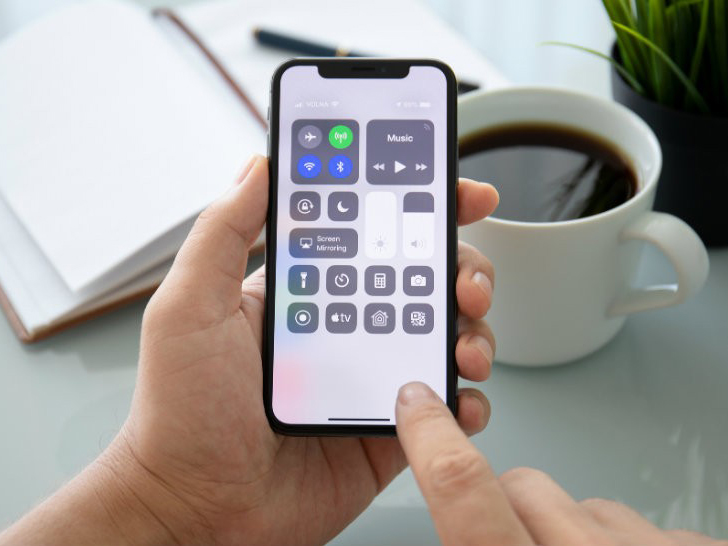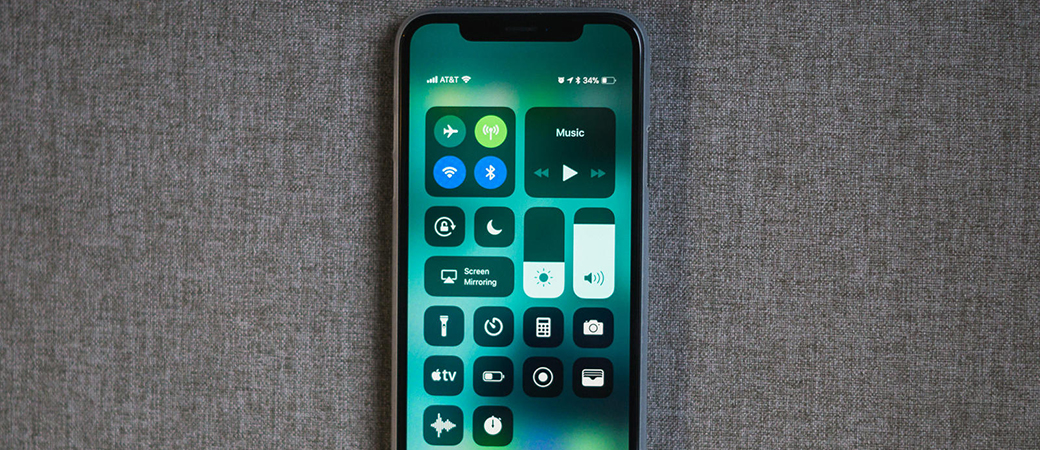
Je iPhone en iPad kunnen veel meer dan je denkt. Leuke functies, hoogtepunten en meer. Vandaag bespreken we hoe u een video-opname kunt maken vanaf uw iPad- of iPhone-scherm. Dit is handig als je een vreemde fout hebt “gevonden” en deze aan het servicecentrum wilt laten zien of naar de ondersteuning wilt sturen, en ook als je belangrijke informatie met je vrienden wilt delen, maar een screenshot is niet genoeg. Het zal ook interessant zijn voor gamers die van mobiele games houden en op YouTube willen bloggen.
Als je professionele hulp nodig hebt bij een iPhone-systeem of technische problemen, kun je contact opnemen met iLab Service Center.
Hoe u uw iPhone-scherm opneemt in iOS 13
Met de komst van de nieuwe versies van iOS op de iPhone en iPadOS voor de iPad, is het opnemen van video vanaf het scherm veel gemakkelijker geworden, omdat het nu voldoende is om slechts een paar manipulaties uit te voeren om het te gebruiken. Als u om de een of andere reden de versie van uw besturingssysteem nog niet hebt geüpgraded naar de nieuwste ondersteunde versie, raden we u ten zeerste aan dit te doen, anders zult u geen succes hebben.
Om video op te nemen vanaf uw iPhone- of iPad-scherm, moet u er ook voor zorgen dat deze functie zich in het Control Center bevindt en dat u deze kunt gebruiken.
Om dit te doen, moet u het volgende doen:
1. Ontgrendel je apparaat
2. Ga naar de systeem-app “Instellingen”.
3. Scroll naar beneden en klik op het tabblad “Control Center”.
4. Ga vervolgens naar het tabblad “Bedieningsinstellingen”.
5. Bovenaan ziet u een lijst met functies die door uw smartphone worden ondersteund.
6. Als er geen functie “Schermrecorder” is, moet u naar de lijst gaan en deze vinden.
7. Wanneer het verlies is gevonden, klikt u op naast de functie, dan verschijnt deze bovenaan en kunt u doorgaan met het volgen van de instructies om een video op te nemen.
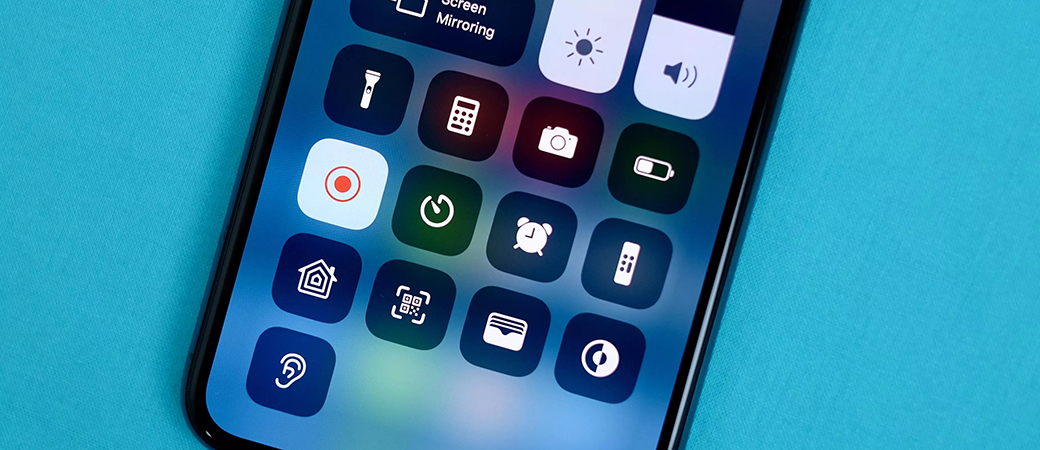
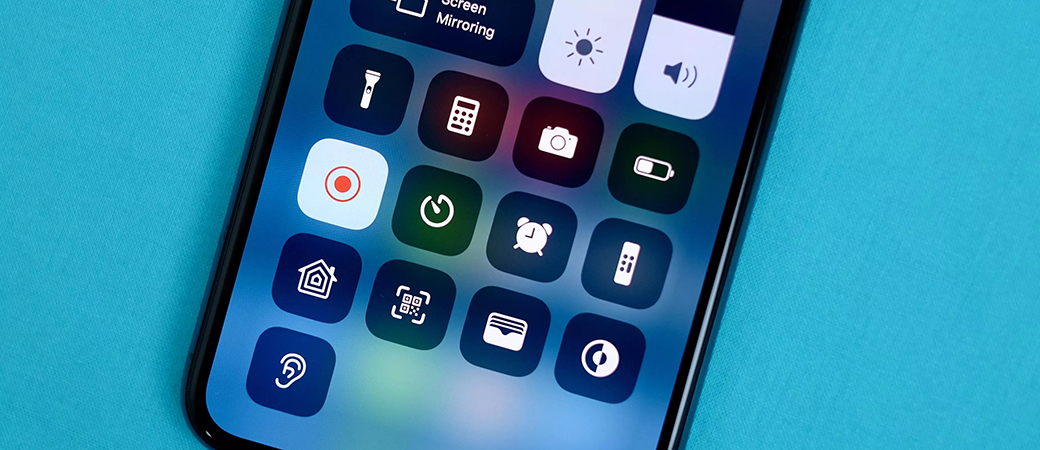
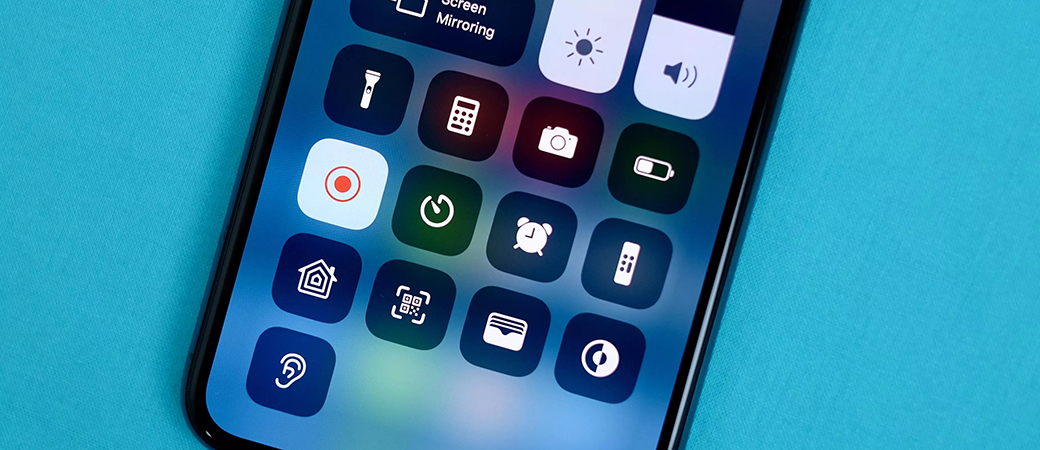
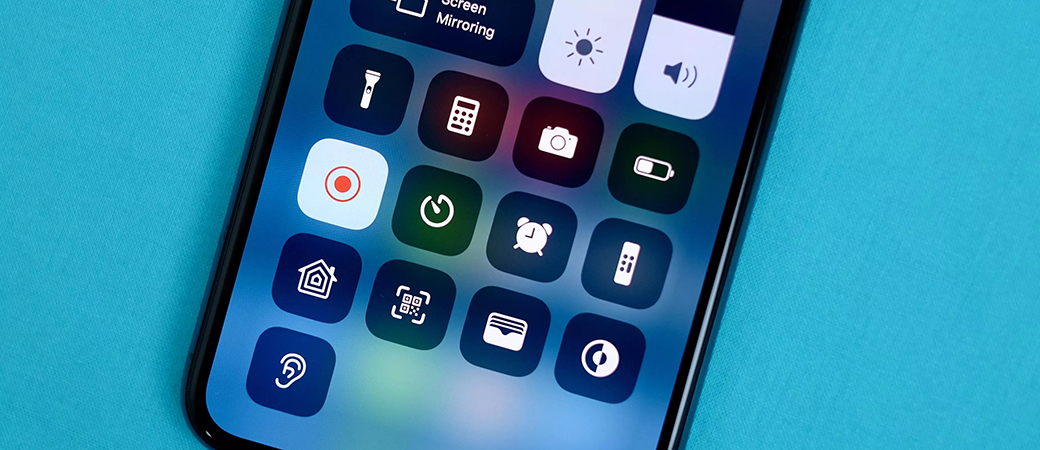
Nu heb je nodig:
- Ontgrendel uw smartphone Open het Configuratiescherm door in de rechterbovenhoek van het scherm naar beneden te vegen of door de Home-knop te gebruiken Zoek naar een pictogram met een stip in een cirkel Klik op dit pictogram Na drie seconden aftellen , wordt het opnamescherm van uw apparaat start Als schermopname is geactiveerd, ziet u een rode balk of een kleine rode bal op het scherm. Wanneer u klaar bent met het opnemen van het scherm, moet u op dezelfde rode balk klikken of het Control Center bellen met een veeg naar beneden. De video moet deze opslaan in uw galerij. Je kunt het gaan bewerken of bekijken.
Aandacht! In sommige gevallen (apps) neemt deze methode alleen het scherm zelf op, niet wat je zegt of hoe je smartphone klinkt.
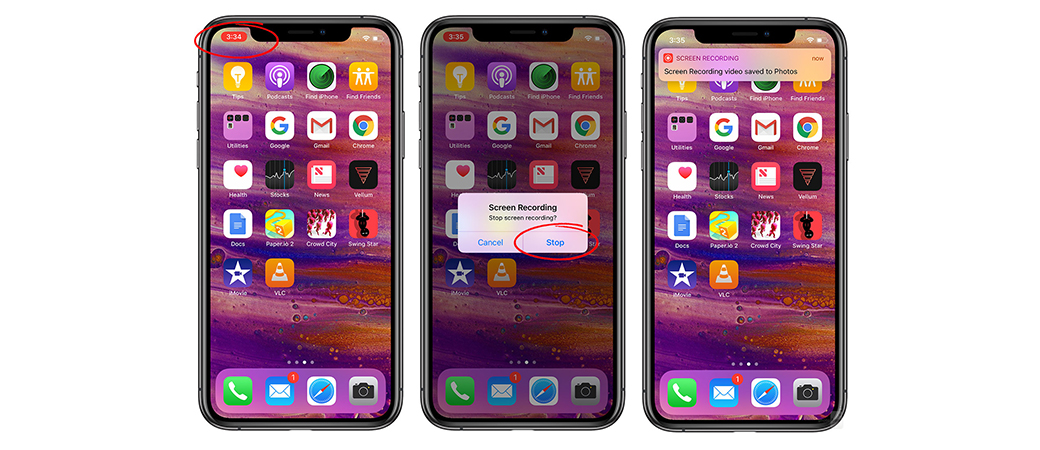
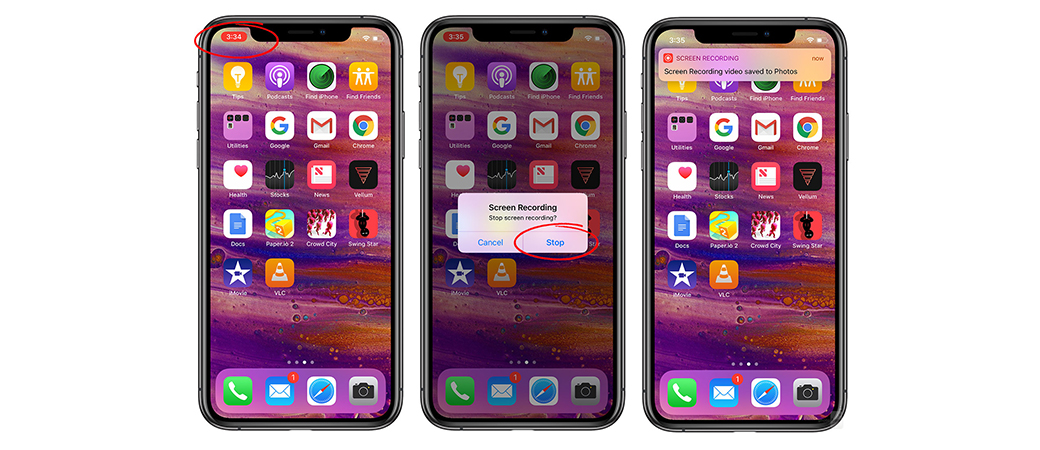
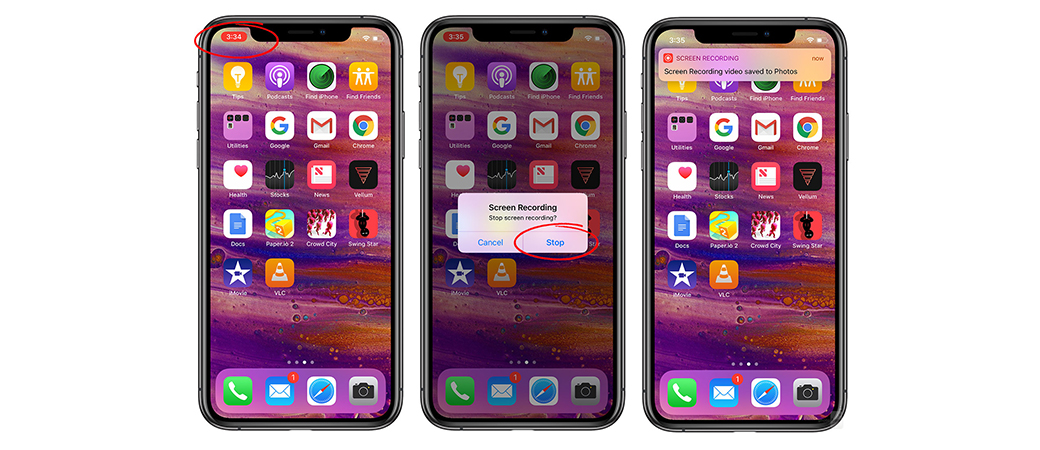
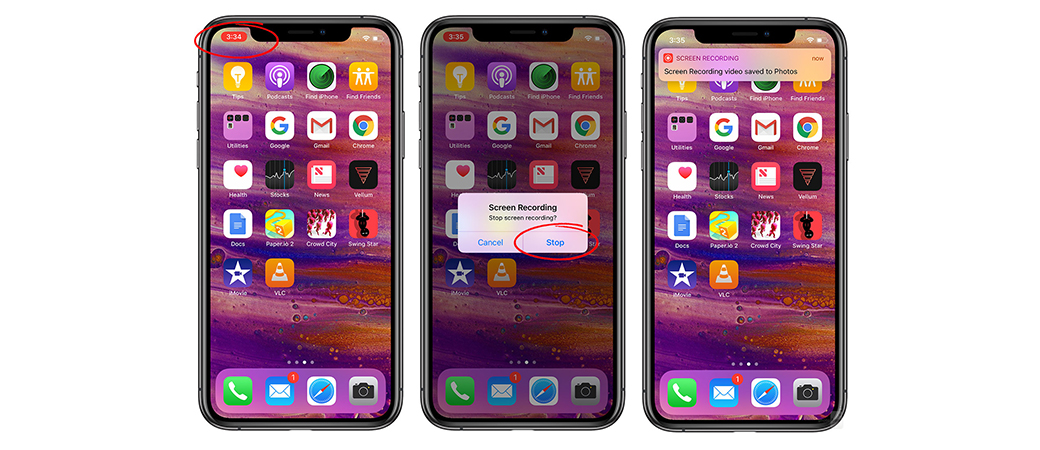
Hoe iPhone- of iPad-schermvideo’s van websites en sociale media op te nemen
Soms moet je een deel van een video of een hele video van streamingdiensten of sociale media opnemen. Hiervoor hoef je geen speciale programma’s te downloaden, want een iPhone of iPad komt je te hulp.
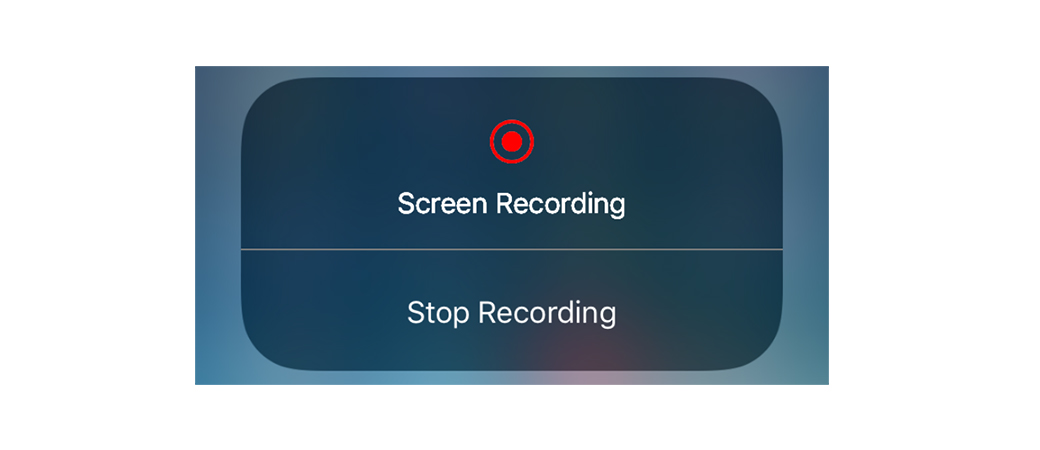
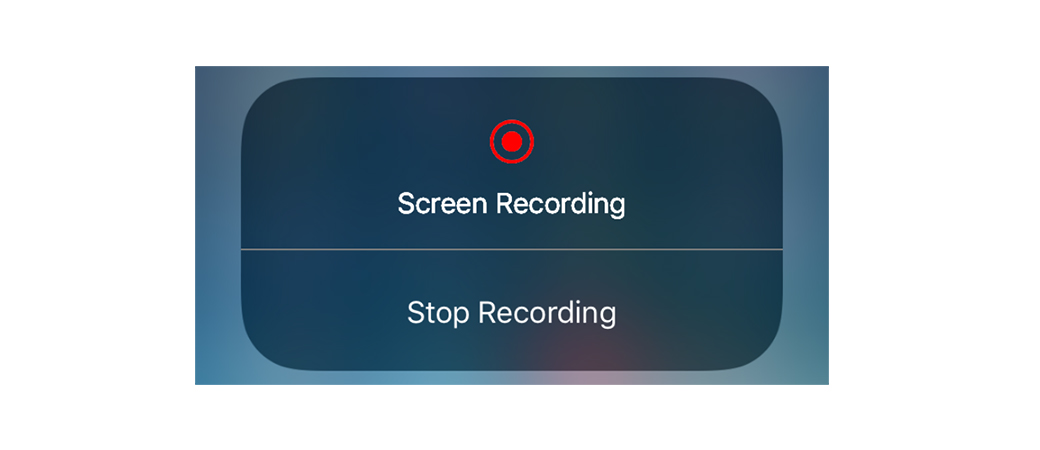
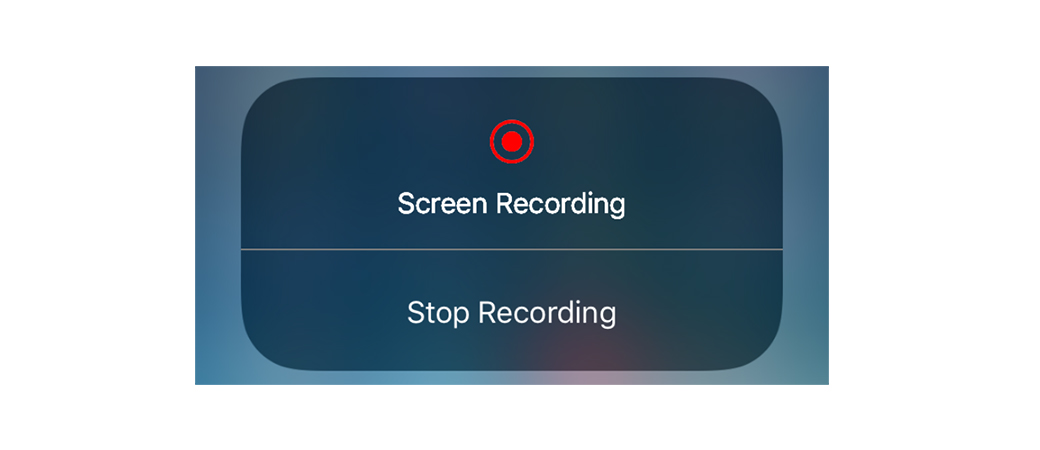
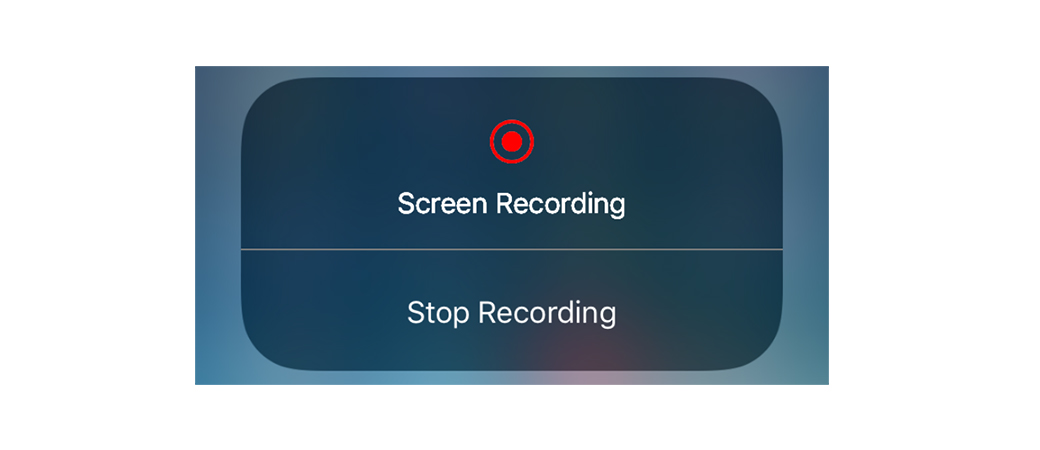
Hiervoor heb je nodig:
- Ontgrendel je iPhone Open een website of sociaal netwerk waarin je geïnteresseerd bent Zoek de video of pagina die je wilt opnemen Maak je klaar om op te nemen: zet video aan, sluit alle tabbladen van derden Ga snel naar Control Center door in de rechterhoek naar beneden te vegen Schakel video-opname op het scherm in door op het bijbehorende pictogram te klikken. Onthoud! De video begint met opnemen na drie seconden wachten. Wacht tot de gewenste video wordt afgespeeld en stop de opname door naar Control Center te gaan of op het rode baken te klikken. De video moet worden opgeslagen in uw foto’s.
Deze methode is handig omdat het tijd bespaart en sommige betaalde services vermijdt. Maar we raden je aan om de copyrightregel te respecteren.
iPhone- of iPad-scherm opnemen met apps
Je kunt ook apps uit de Apple Store gebruiken die schermopname bieden. Ze kunnen echter ruimte innemen of onhandig in gebruik zijn.
Hier zijn enkele van de beste apps en links in de Apple Store om ze te downloaden:
Screen Recorder kan hier worden gedownload van de Apple Store
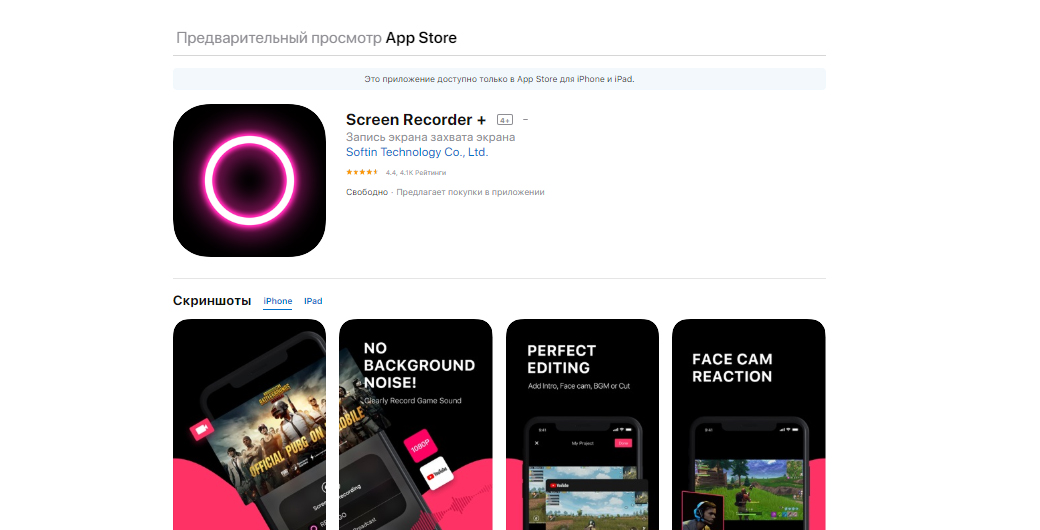
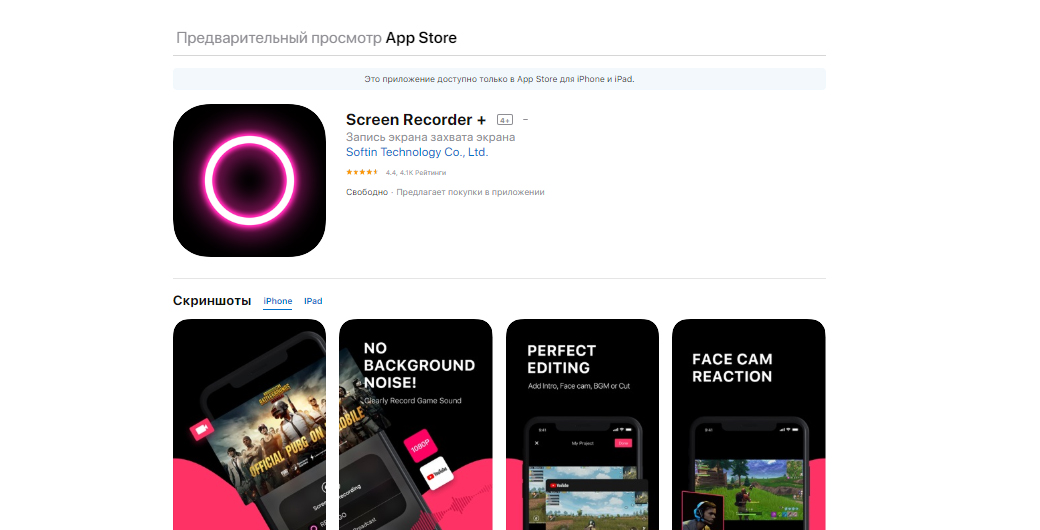
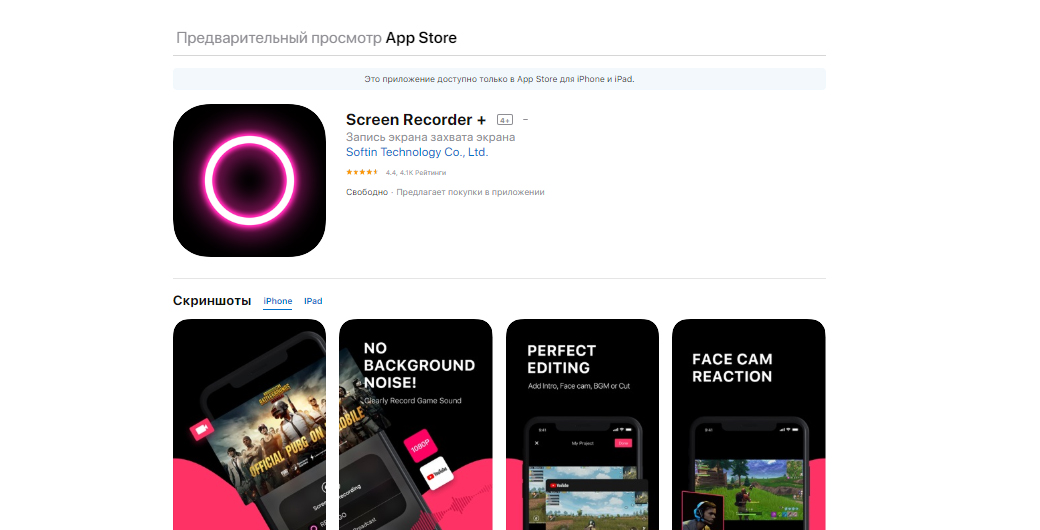
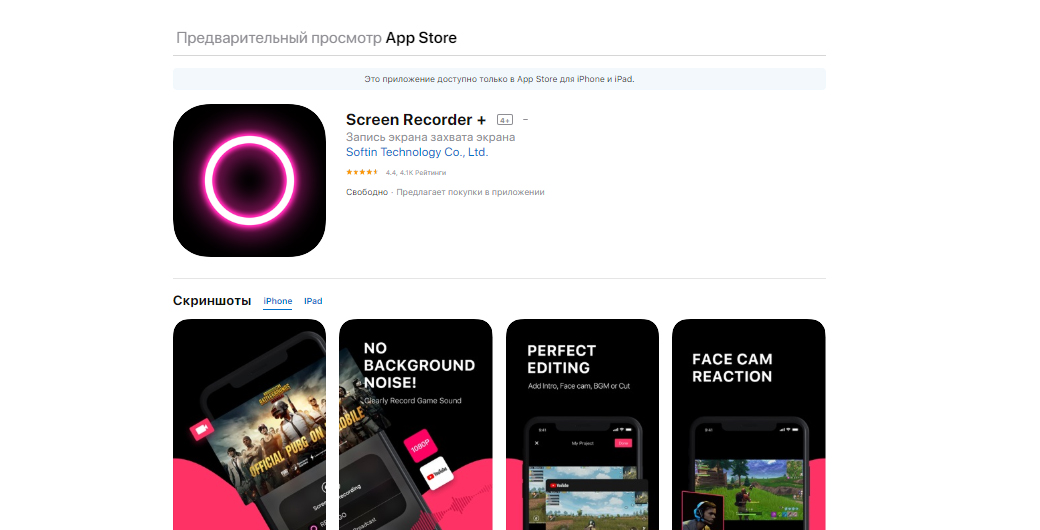
DU Recorder kan hier worden gedownload van de Apple Store
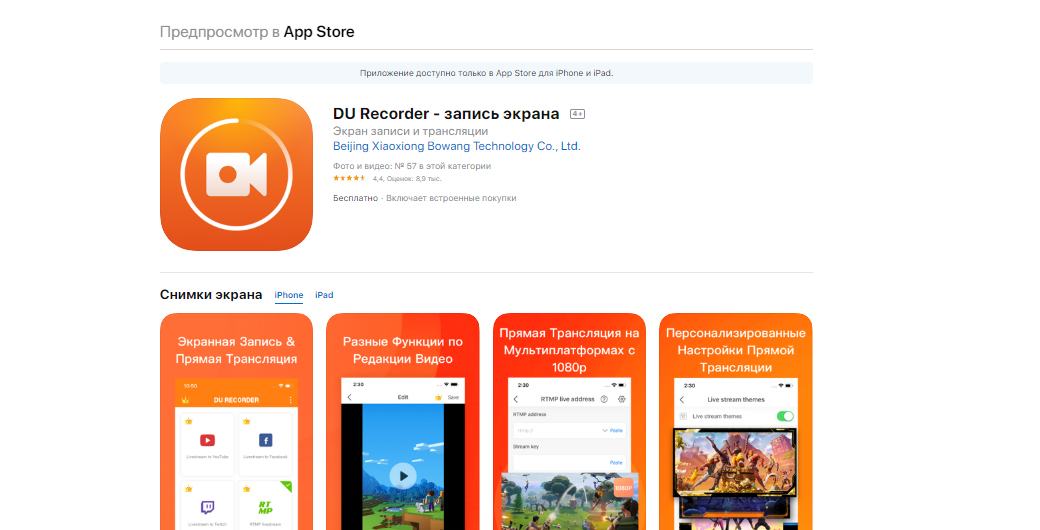
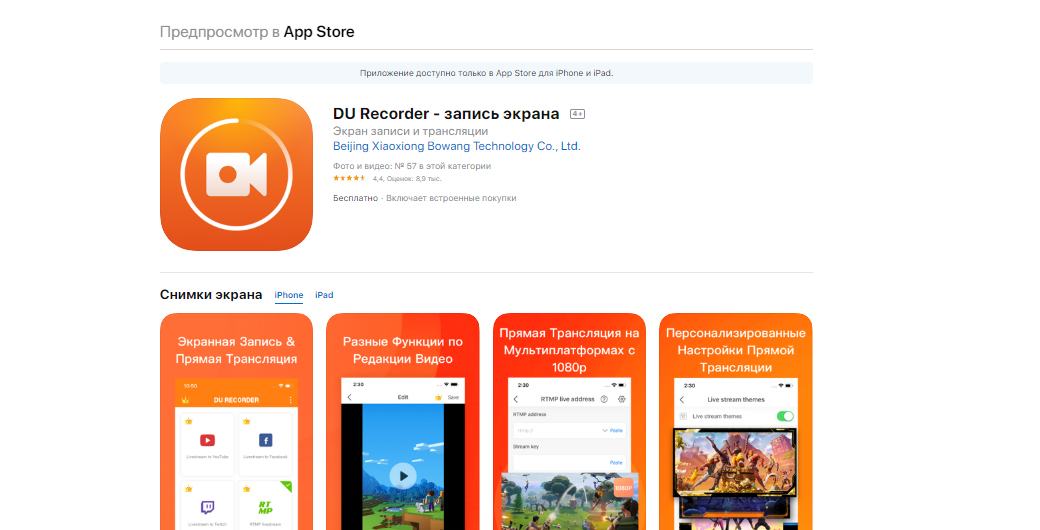
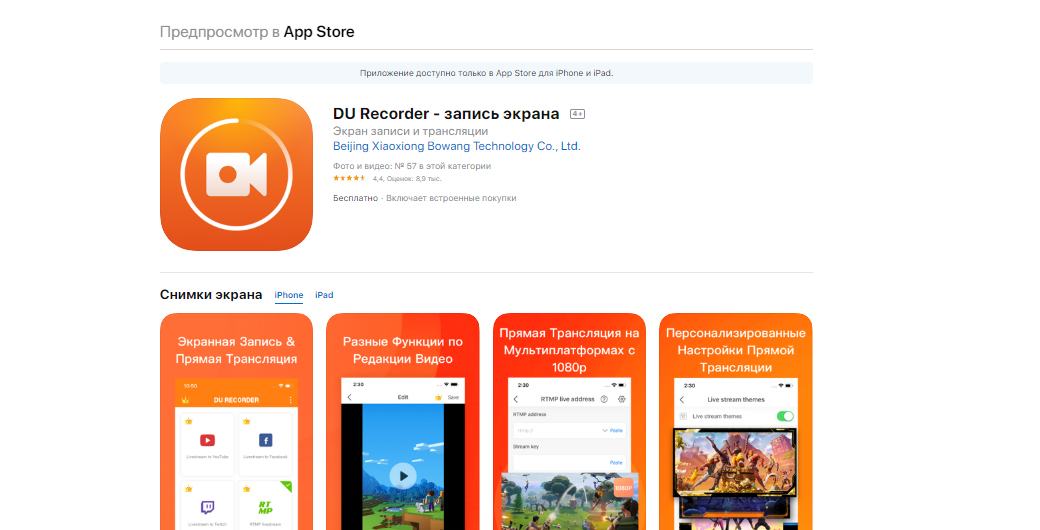
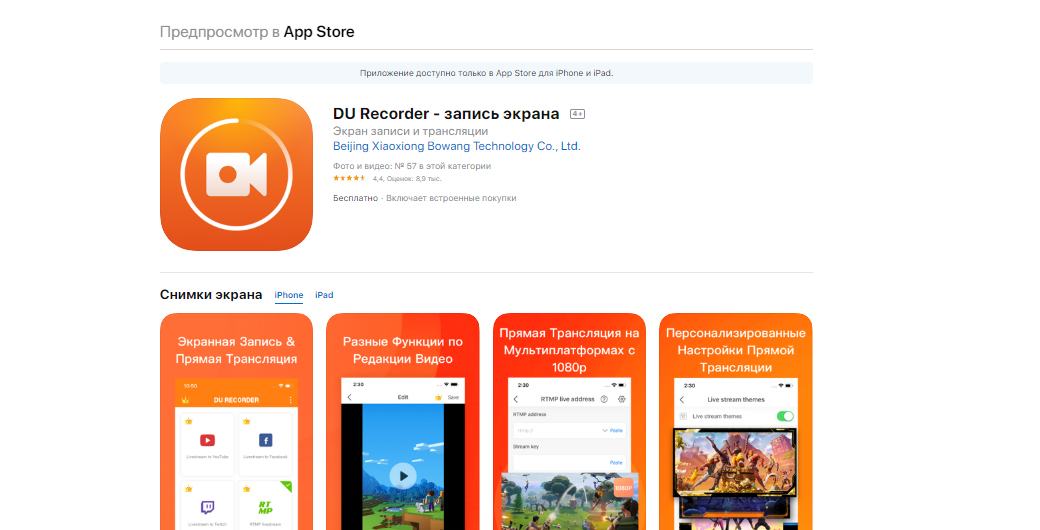
Display Screen Recorder kan hier worden gedownload van de Apple Store
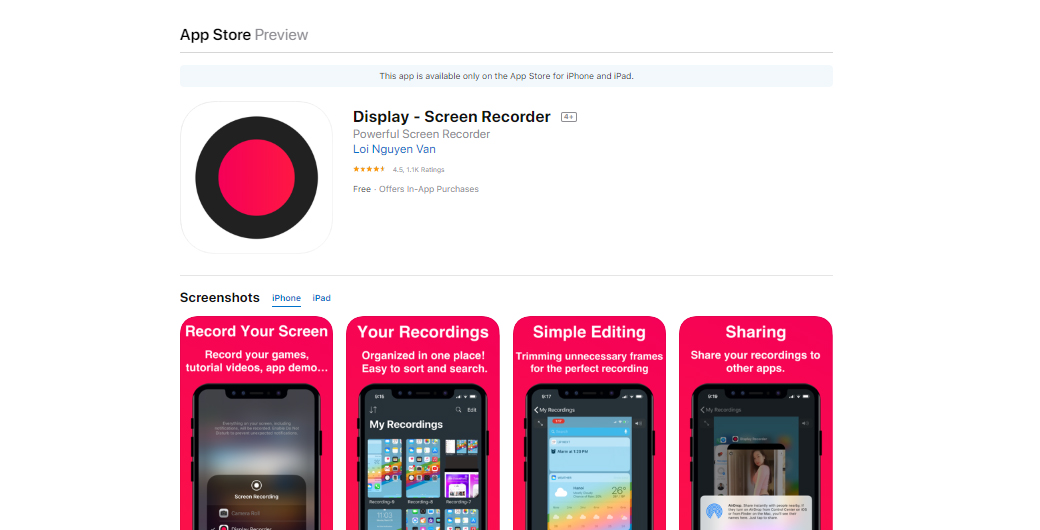
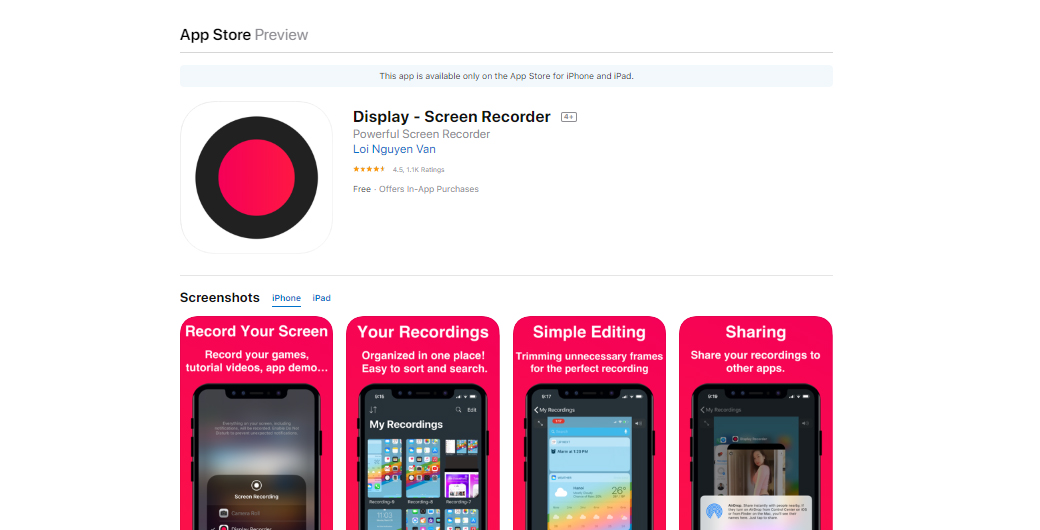
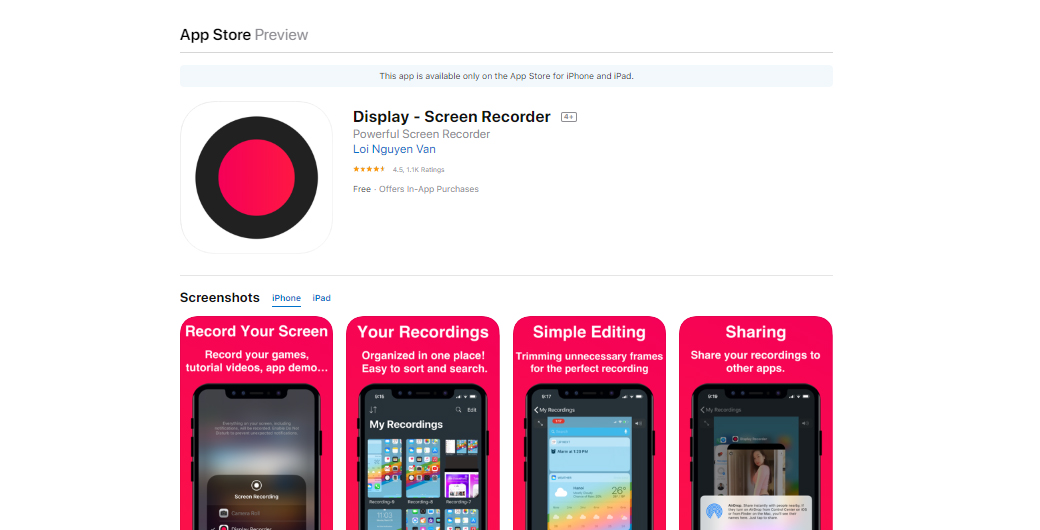
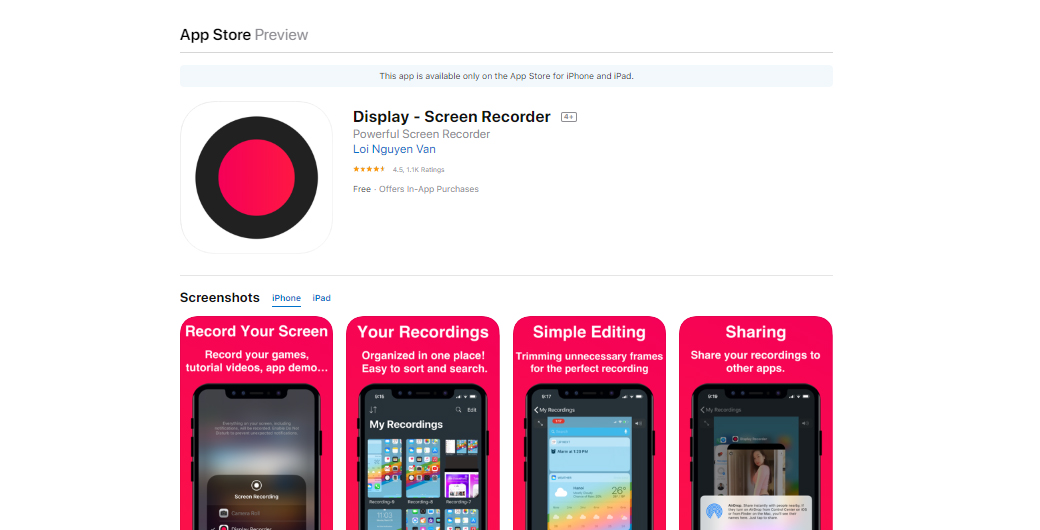
Kortom, deze apps zijn zeer eenvoudig te beheren en vereisen niet veel geheugen. Gebruik daarom de toepassingen als geen van de bovenstaande methoden bij u past.
Schermvideo’s opnemen op iOS 10 of eerder
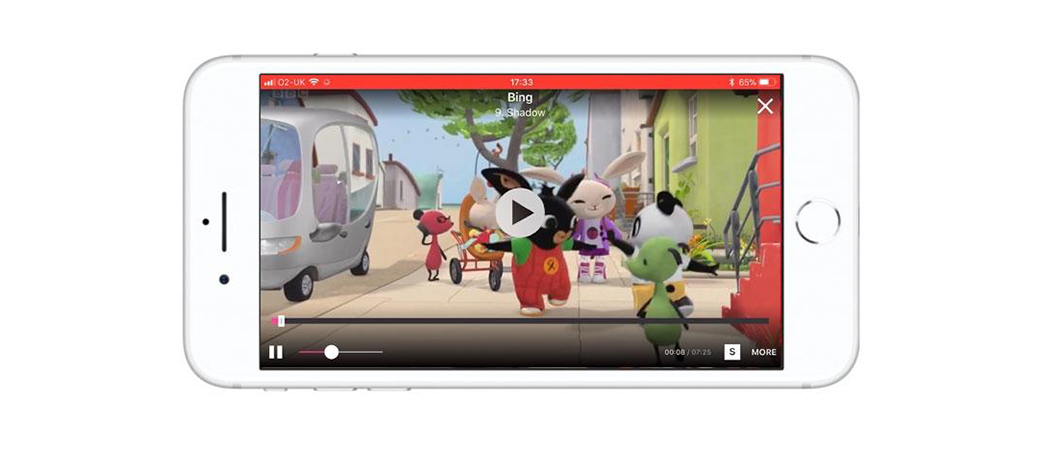
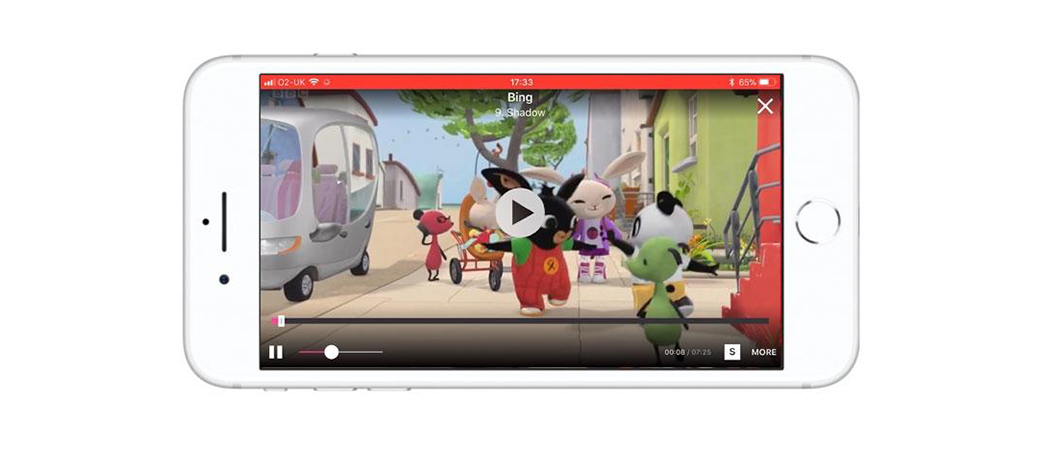
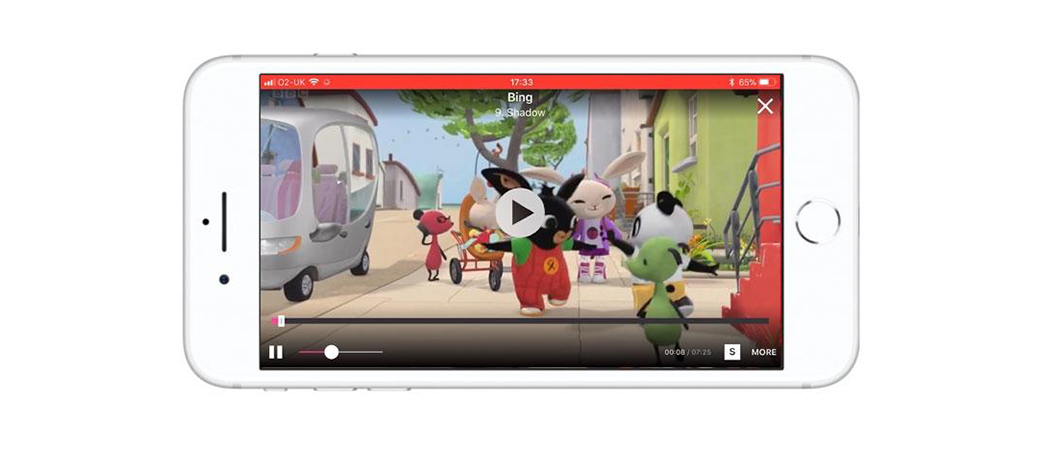
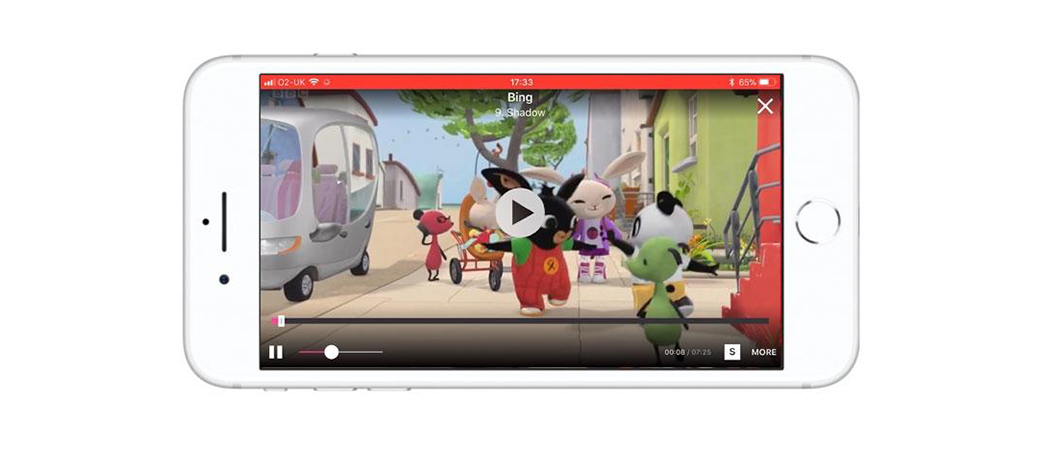
Met deze versies gaat alles mis, maar er is nog een uitweg. En het gaat over het gebruik van QuickTime op je Mac om het scherm op te nemen vanaf je iPhone of iPad.
Om dit te doen, zul je een beetje moeten lijden:
- Allereerst moet u QuickTime op uw Mac openen Klik met de rechtermuisknop op het toepassingspictogram of gebruik het menu om “Nieuwe videorecorder” te selecteren Sluit uw iPhone of tablet aan op uw pc Let op! Vergeet niet om de koppeling op uw apparaat te bevestigen. In de QuickTime-app moet u op de pijl rechts van de opnameknop klikken om het instellingenmenu te openen Selecteer uw smartphone of tablet in de instellingen Het scherm moet een afbeelding van het scherm van uw apparaat weergeven U kunt nu uw scherm opnemen vanaf uw smartphone of tablet via Mac
We hopen dat onze instructies u hebben geholpen om het probleem van het opnemen van video vanaf het scherm op te lossen.